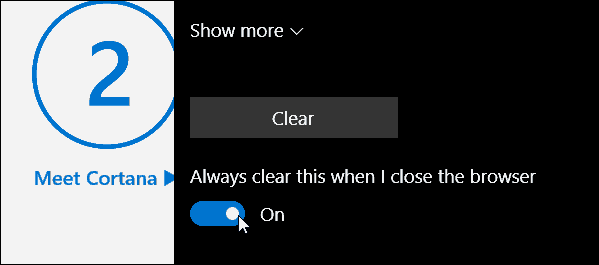Hoe u Pinterest gebruikt om meer verkeer naar uw blog te leiden: Social Media Examiner
Bloggen Pinterest / / September 26, 2020
 Vraagt u zich af hoe Pinterest kon vergroot uw bloglezerspubliek?
Vraagt u zich af hoe Pinterest kon vergroot uw bloglezerspubliek?
Pinterest trekt meer bezoekers naar websites dan YouTube, Reddit, Google Plus en LinkedIn gecombineerd volgens nieuw onderzoek.
Met dit in gedachten, hier zijn zes eenvoudige stappen om de kracht van Pinterest te benutten om meer bezoekers naar uw blog te leiden.
# 1: Kies de beste blogposts om vast te pinnen
Je hoeft niet elke blogpost op Pinterest vast te pinnen. U krijgt betere resultaten als u Zet uw blogposts selectief vast op onderwerpen die al een publiek op Pinterest hebben.
Dit betekent dat u een beetje moet doen onderzoek op Pinterest om te zien of mensen al items op je blogpostonderwerpen vastzetten.
Het is gemakkelijk om op Pinterest onderzoek te doen, en je hebt geen account nodig om aan de slag te gaan. Pinterest heeft een zoekfunctie waarmee je vind een of meer trefwoorden op de hele site.
Voor elke zoekopdracht toont Pinterest je:
- Pins die de zoekterm in de beschrijving bevatten
- Borden die de zoektermen in de titel of beschrijving bevatten
- Mensen die de zoektermen in hun profiel hebben
Tip: Pinterest retourneert nooit een lijst met alle mogelijke overeenkomsten. Je zou moeten probeer elke zoekopdracht meerdere keren om te zien hoe de resultaten veranderen.
Voor elk blogbericht dat u overweegt vast te zetten:
- Typ in het zoekvak een woord of zin die bij het blogbericht past.
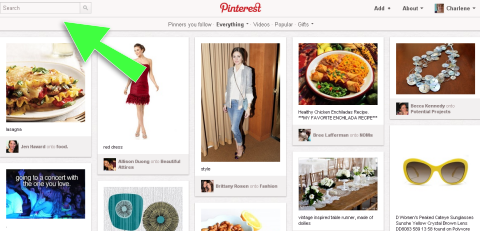
Typ uw zoekterm in het zoekvak en klik op het vergrootglas. - Pinterest toont een lijst met pinnen die uw zoekterm bevatten in de pincode.
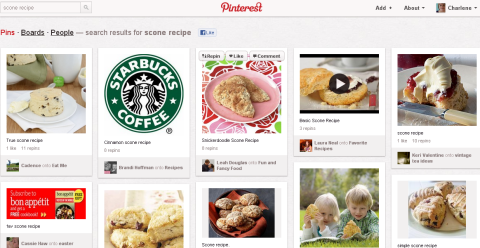
Pinterest toont een selectie van pinnen die de zoekterm 'scone-recept' bevatten. -
Bekijk de lijst met pinnen om te zien hoe het onderwerp van uw blogbericht in deze lijst zou passen. Noteer de woorden die in de pinbeschrijvingen worden gebruikt.
Tip: pas uw zoektermen aan om te zien of er verschillende woorden zijn die mensen voor uw onderwerp gebruiken. - Klik op Boards naar bekijk alle borden die uw zoekterm bevatten in hun titel of beschrijving.
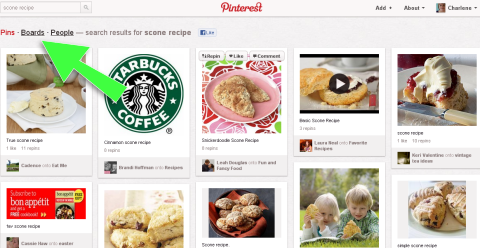
Pinterest verzamelt elke keer dat u zoekt zoekresultaten voor pins, borden en mensen. - Pinterest toont een lijst met borden die uw zoekterm in de bordnaam of beschrijving bevatten.
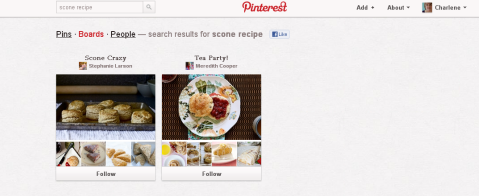
Pinterest toont enkele van de borden met pinnen voor uw zoekterm. - Bekijk de pinnen in elk van deze borden.
Maak een lijst van de zoekwoorden en de meest voorkomende woorden in de pinbeschrijvingen. U wilt overweeg om deze termen in uw pinbeschrijving te gebruiken ook.
Na wat tijd te hebben doorgebracht Pinterest gebruiken en uitzoeken hoe het werkt, je bent er klaar voor begin het te gebruiken om verkeer naar uw blog te leiden.
Tip: waarom begin je tijdens je onderzoek niet enkele van de mensen te volgen die actief bezig zijn met gerelateerde blogpostonderwerpen? Het is een geweldige manier om maak verbinding met mensen die mogelijk geïnteresseerd zijn in uw blog.
# 2: Selecteer of maak uw pin-afbeelding
Het kiezen van de afbeelding voor uw blogpostpin is de belangrijkste beslissing die u neemt. Een goede afbeelding moedigt mensen aan om je bericht te delen.
Er is geen goede of foute keuze. U wilt een afbeelding die in het oog springt en gerelateerd is aan de inhoud van uw blogpost. U wilt nodig mensen uit om door de pin te klikken om uw blog te bezoeken. De beste afbeelding moet de inhoud van uw blogpost duidelijk identificeren voor Pinterest-gebruikers.
Hergebruik blogpostafbeeldingen
U kunt de afbeeldingen van uw blogpost opnieuw gebruiken als speld. Je hebt de afbeelding van de blogpost gekozen omdat deze het idee van je post overbrengt. Als het beeld echter uit zijn verband wordt gehaald, kan het zinloos lijken.
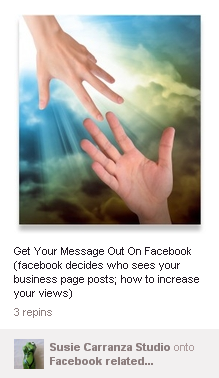
Het opnieuw gebruiken van een afbeelding van een blogpost biedt meestal niet genoeg informatie om de inhoud van het artikel uit te leggen. Als iemand het herhaalt en de beschrijving verandert, gaat de betekenis van de afbeelding verloren.
In plaats daarvan wilt u misschien gebruik de afbeelding van de blogpost als achtergrond en pas deze aan met de naam of inhoud van de blogpost. Dit verdubbelt de effectiviteit van de afbeelding van de blogpost.
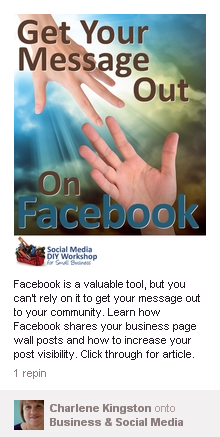
Maak een nieuwe afbeelding
U kunt een nieuwe afbeelding maken voor uw blogpostpin. Een effectieve aangepaste afbeelding gebruikt de titel van de blogpost op een effen achtergrond.
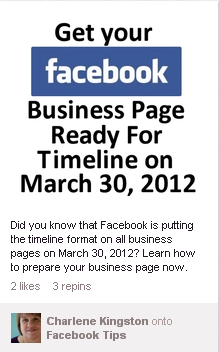
Tip: uw afbeelding moet online beschikbaar zijn (een uniek webadres hebben). Als u de afbeelding van uw blogbericht heeft aangepast of een aangepaste afbeelding heeft gemaakt, uploadt u deze naar uw blog en noteert u het webadres van de afbeelding. Je hebt het later nodig.
# 3: Schrijf je pincodebeschrijving
De pinbeschrijving verschijnt onder de pinafbeelding en biedt aanvullende informatie over uw blogpost. Je zou moeten schrijf altijd een pinbeschrijving. Niemand anders kan een betere beschrijving van blogposts schrijven.
Uw beschrijving wordt telkens weergegeven wanneer iemand uw bericht rechtstreeks vanuit uw blog pint. Elke Pinterest-gebruiker kan je beschrijving echter verwijderen en zijn of haar eigen beschrijving schrijven.
Volg YouTube-marketingtraining - online!

Wilt u uw betrokkenheid en verkoop met YouTube verbeteren? Doe dan mee met de grootste en beste bijeenkomst van YouTube-marketingexperts terwijl ze hun bewezen strategieën delen. U krijgt stapsgewijze live instructies gericht op YouTube-strategie, video's maken en YouTube-advertenties. Word de YouTube-marketingheld voor uw bedrijf en klanten door strategieën te implementeren die bewezen resultaten opleveren. Dit is een live online trainingsevenement van je vrienden bij Social Media Examiner.
KLIK HIER VOOR DETAILS - UITVERKOOP EINDIGT 22 SEPTEMBER!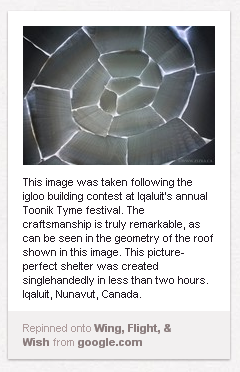
Het schrijven van uw pinbeschrijving is als het schrijven van een samenvatting of fragment van uw blogpost. In het, vertel mensen altijd het voordeel van verder lezen.
Uw pinbeschrijving moet:
- Vertel het mensenwat je kunt verwachten in je blogpost.
- Laat een beetje mysterie achter dus mensen willen meer lezen.
- Voeg alle zoektermen toe geschikt voor de blogpost.
Hoewel u maximaal 500 tekens in uw pincode kunt gebruiken, is korter altijd beter.
Je kan ook voeg een webadres toe en hashtags in uw beschrijving. Hashtags zijn zoekwoorden die beginnen met het hekje of hekje (#).
Als je bijvoorbeeld de hashtag "#socialmedia" in je beschrijving opneemt, kunnen mensen op de hashtag klikken om meteen door Pinterest te zoeken om alle pinnen met deze zoekterm te vinden.
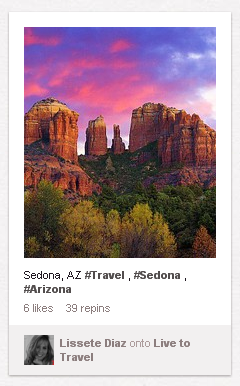
# 4: Voeg de Pin It-knop toe aan uw blogbericht
Met de knop Pin It kunnen blogbezoekers uw blogbericht eenvoudig vastzetten. U geef alle informatie over de pinbeschrijving wanneer u de knop aan uw site toevoegt. Op deze manier kan uw blogbezoeker op de knop klikken en uw bericht snel en gemakkelijk vastzetten.
In tegenstelling tot andere knoppen voor het delen van sociale media, moet je de Pin It-knop afzonderlijk aan elk blogbericht toevoegen. Dit is wat extra werk van uw kant, maar het duurt maar een paar minuten om het op te zetten en te installeren.
In ruil voor deze inspanning krijg je kies de afbeelding en stel de standaardbeschrijving in voor iedereen die je bericht pint vanaf je blog.
Om de Pin It-knop aan uw blogbericht toe te voegen:
- Log in op Pinterest (indien nodig).
- Kies Over | in het menu rechtsboven Pin It-knop.
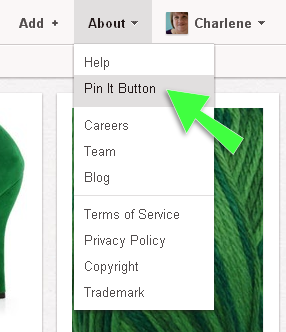
Het menu Over bevat de optie Pin It-knop. - Pinterest geeft het Goodies Oppervlakte.
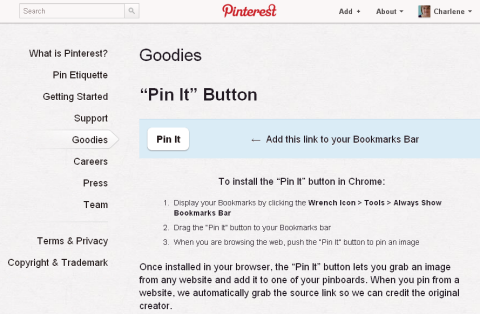
Het Pinterest Goodies-gebied. - Scrol omlaag naar het gebied Pin It-knop voor websites.
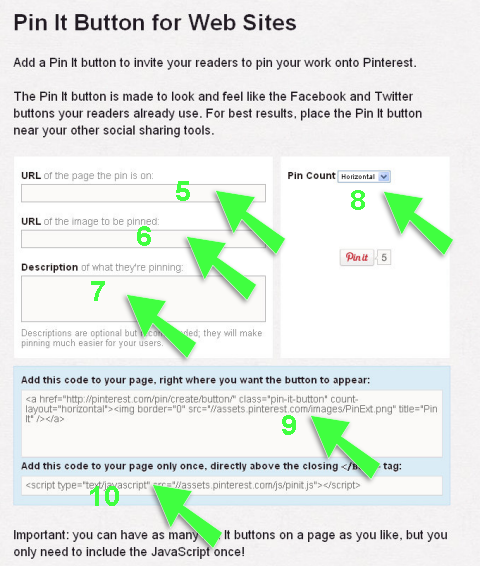
Het Pin It-formulier verzamelt de informatie die u nodig hebt om uw Pin It-knop te maken en geeft de code weer in de vakken. - Geef het webadres van de blogpost op voor 'URL van de pagina waarop de pincode staat'.
- Geef het webadres op voor de door u gekozen afbeelding van de punaise voor 'URL van de afbeelding die moet worden vastgezet'.
- Geef de pinbeschrijving op.
- Kies uw indeling voor het aantal pinnen (horizontaal, verticaal of geen telling).
- Kopieer de inhoud van de bovenste codevak. Open je blogbericht en voeg deze code toe waar je de Pin It-knop wilt (boven, onder of beide).
Tip: u moet de code uit stap 9 en 10 invoegen in de HTML-weergave van uw blogbericht. Raadpleeg de hulp bij uw blogsoftware als u niet zeker weet hoe u dit moet doen. - Kopieer de inhoud van het onderste codevak en plak deze onderaan uw blogbericht.
- Bewaar en publiceer uw blogpost. De knop Pin It verschijnt op de plek waar u de code in stap 9 hebt geplakt.
- Voor WordPress-gebruikers heeft Phil Derksen een uitstekende plug-in genaamd Pinterest ‘Pin It’ -knop.
# 5: Pin uw blogbericht
Je hebt een speld gemaakt voor je blogpost. Jij kan wees de eerste persoon die je blogpost vastzet in Pinterest door het toe te voegen aan een bord in je Pinterest-account. Deze stap is niet nodig als je geen Pinterest-account hebt. Op dit moment verschijnt je bericht echter nog niet op Pinterest. Je hebt alleen een pincode gemaakt die iemand kan gebruiken.
Om de nieuwe Pin It-knop te gebruiken om een pin toe te voegen aan je blogpost op Pinterest:
- Laat uw blogbericht zien.
- Zoek de Pin It-knop.
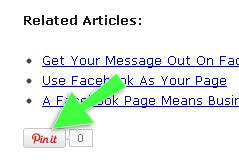
De Pin It-knop op uw blogpost vóór pinnen.
- Klik op Pin It. Uw blog geeft het pincode-venster weer.
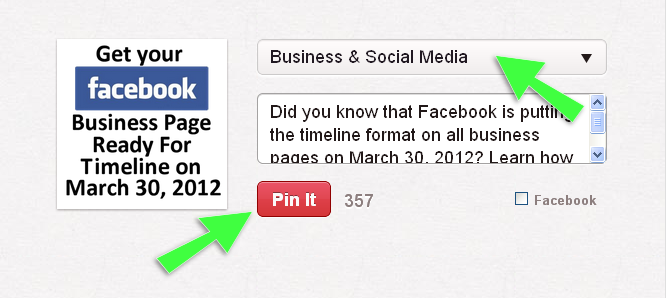
Het Pinterest-pennervenster met de afbeelding en beschrijving die je hebt ingesteld met de knop Pin It voor deze blogpost.
- Kies het juiste bord voor je blogpost-pin.
- Klik op Pin It. Pinterest voegt je pin toe aan het bord.
# 6: Volg verkeer naar uw blog vanaf Pinterest
De pin voor je blogpost verschijnt in je pinnen en in je geselecteerde bord. Iedereen die je pincode volgt, heeft de kans om deze te zien. Iedereen die uw pinnen controleert, kan deze ook zien.
Andere mensen zien je pin en als ze het interessant vinden, klikken ze door naar je blogbericht. Ze kunnen ook repin uw blogpost om het te delen met de mensen die hen volgen.
Er zijn verschillende manieren waarop u kunt volg het verkeer naar uw blogpost van Pinterest. Gebruik alle verkeersmonitoringstools die u op uw blog hebt geïnstalleerd. U kunt bijvoorbeeld de blogstatistieken gebruiken in Jetpack voor een WordPress-blog, of Google Analytics.
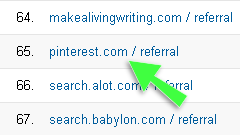
Het is jouw beurt
Wat denk je? Heb je op Pinterest een publiek voor je blog gevonden? Heb je aangepaste afbeeldingen gemaakt voor je berichten op Pinterest? Wat werkt goed voor jou? Deel uw inzichten en ervaringen in het onderstaande kader.